利用U盤安裝Centos7系統
準備工作:
8G以上U盤
UltraISO虛擬光驅(試用版即可)最新版 下載地址:https://cn.ultraiso.net/xiazai.html 點擊下載試用
下載Centos7包 官方下載地址:http://centos-mirror.rbc.ru/pub/centos/7/isos/x86_64/CentOS-7-x86_64-DVD-1611.iso
Centos中文站:http://www.centoscn.com/ 打開網頁後可在右側選擇任意版本下載
開始安裝:
一.制作U盤啟動盤 參考:http://jingyan.baidu.com/article/a378c960630e61b329283045.html
1.安裝UltraISO
2.安裝完成後點擊 試用
3.點擊文件,選擇打開
4.找到Centos7包所在的文件夾,選擇Centos7包,點擊打開
5.插入準備好的U盤
6.點擊頂部菜單中的 啟動 選擇 寫入硬盤映像 ps:註意是硬盤不是軟盤
7.硬盤驅動器選擇你的U盤 ,寫入方式 usb+hdd+
8.點擊寫入
二.安裝Centos7
1.把U盤插到電腦上
2.設置開機U盤啟動 ps:機器不一樣設置也不一樣具體請百度,我的是按F12可選擇U盤。
3.選擇U盤後跳轉到下圖界面

4.按下鍵盤TAB鍵將最下面的vmlinuz initrd=initrd.img inst.stage2=hd:LABEL=CentOS\x207\x20x86_64 rd.live.check quiet 改為 vmlinuz initrd=initrd.img linux dd quiet
5.查看U盤啟動盤的名稱比如:sda,sdb,sdc ps:label一列會顯示Centos7等字樣的
6.重啟後到第三步界面按下TAB鍵
7.將vmlinuz initrd=initrd.img inst.stage2=hd:LABEL=CentOS\x207\x20x86_64 rd.live.check quiet 改為 vmlinuz initrd=initrd.img inst.stage2=hd:/dev/sdb1 quiet ps:sdb1就是你看到的啟動盤名稱
8.之後等待安裝到圖形界面
9.選擇中文→簡體中文→點擊繼續
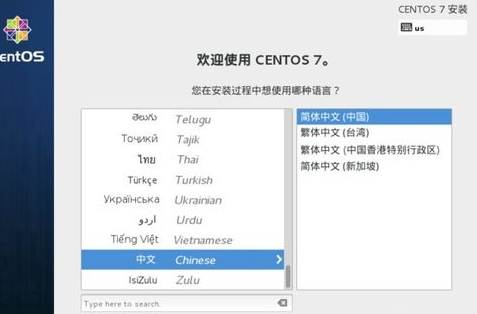
10.安裝源:本地介質,軟件選擇:GNOME桌面(如果默認的看不到可視化桌面只是命令行)
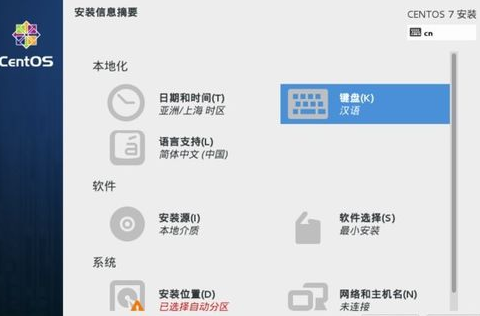
11.設置完成點擊開始安裝
12.之後會有設置root賬號和常用賬號的界面,點進去設置root密碼然後創建常用賬號。密碼過於簡單點擊確定會有提示,如果就想用這個密碼可以再次點擊確定
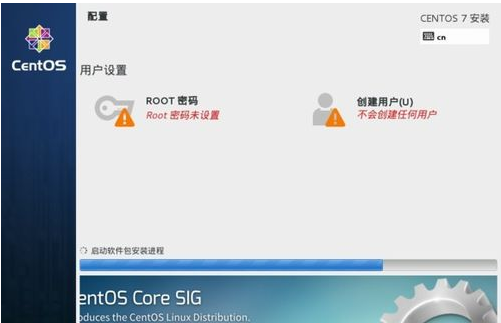
13.等待安裝完成會讓重啟,點擊重啟按鈕
14.重啟後會有一個安全協議的操作,有些可以界面選擇有些是命令行,界面不多說,命令行的話 輸入:1,回車,2,回車,c,回車,c,回車
15.安裝完成。
利用U盤安裝Centos7系統
